Эмуляция щелчков клавиатуры и мыши с помощью Actionaz

Хотите ли вы автоматически выполнять повторяющиеся задачи? Вместо того, чтобы нажимать кнопку много раз вручную, не лучше ли использовать приложение?
У вас есть видеоматериалы, которые нужно разрезать на более мелкие клипы? Вам надоело иметь дело со сложными видеоредакторами в Linux? Попробуйте триммер для видео! Это позволяет вам с невероятной легкостью быстро вырезать клипы из видеозаписи.
Установите Video Trimmer в Linux
Приложение Video Trimmer не похоже на многие другие инструменты для работы с видео на рабочем столе Linux. Вместо того, чтобы быть доступным для всех ОС Linux через пакеты DEB или RPM, Video Trimmer можно установить как Flatpak. Если вы хотите начать работу с этим приложением, вам нужно будет использовать Flatpak и Flathub. Единственное исключение - если вы являетесь пользователем Arch, так как Video Trimmer доступен в AUR.
Настроить Video Trimmer как Flatpak через Flathub очень просто, и все начинается с настройки среды выполнения Flatpak на вашем компьютере. Чтобы настроить среду выполнения Flatpak в вашей системе, установите пакет «flatpak» так, как вы обычно устанавливаете программы.
Примечание: есть ли у вас проблемы с настройкой пакета «flatpak» на вашем компьютере? Нужна помощь? Следуйте нашему подробному руководству по настройке среды выполнения Flatpak в Linux .
Метод Flatpak
После настройки пакета «flatpak» и расширения среды выполнения Flatpak на вашем компьютере следующим шагом будет добавление магазина приложений Flathub. В магазине приложений Flathub можно установить тысячи приложений. Он понадобится нам для настройки инструмента Video Trimmer. Чтобы настроить Flathub на ПК с Linux, введите следующую команду в окне терминала.
flatpak remote-add --if-not-exists flathub https://flathub.org/repo/flathub.flatpakrepo
Команда flatpak remote-add настроит магазин приложений Flathub на вашем ПК с Linux. Теперь вы должны использовать команду установки flatpak, чтобы запустить программу Video Trimmer.
flatpak установить flathub org.gnome.gitlab.YaLTeR.VideoTrimmer
Установка Arch Linux
В то время как подавляющее большинство пользователей Linux не могут получить Video Trimmer как собственный пакет и должны будут установить программу как пакет Flatpak, пользователи Arch смогут заставить приложение работать с AUR . Чтобы начать установку, откройте окно терминала и используйте команду pacman для установки пакетов «Git» и «Base-devel».
sudo pacman -S git base-devel
После настройки пакетов «Git» и «Base-devel» используйте команду git clone, чтобы загрузить вспомогательный инструмент Trizen AUR . Эта программа сделает загрузку исходного кода Video Trimmer и его компиляцию автоматическим процессом.
git clone https://aur.archlinux.org/trizen.git
Установите программу Trizen на свой компьютер с помощью команды makepkg .
cd trizen makepkg -sri
После того, как вспомогательная программа Trizen AUR настроена на вашем компьютере, вы можете использовать ее для быстрой загрузки и компиляции программы Video Trimmer на свой компьютер Arch Linux или Manjaro Linux.
trizen -S видео-триммер
Обрезка видео файлов
Обрезка видеофайлов с помощью Video Trimmer очень проста благодаря понятному пользовательскому интерфейсу. Чтобы начать процесс обрезки, откройте Video Trimmer, выполнив поиск в меню приложения на рабочем столе.
После открытия приложения Video Trimmer найдите кнопку «Открыть» в правом верхнем углу приложения и выберите ее с помощью кнопки. После нажатия на кнопку «Открыть» на экране появится окно обозревателя файлов.
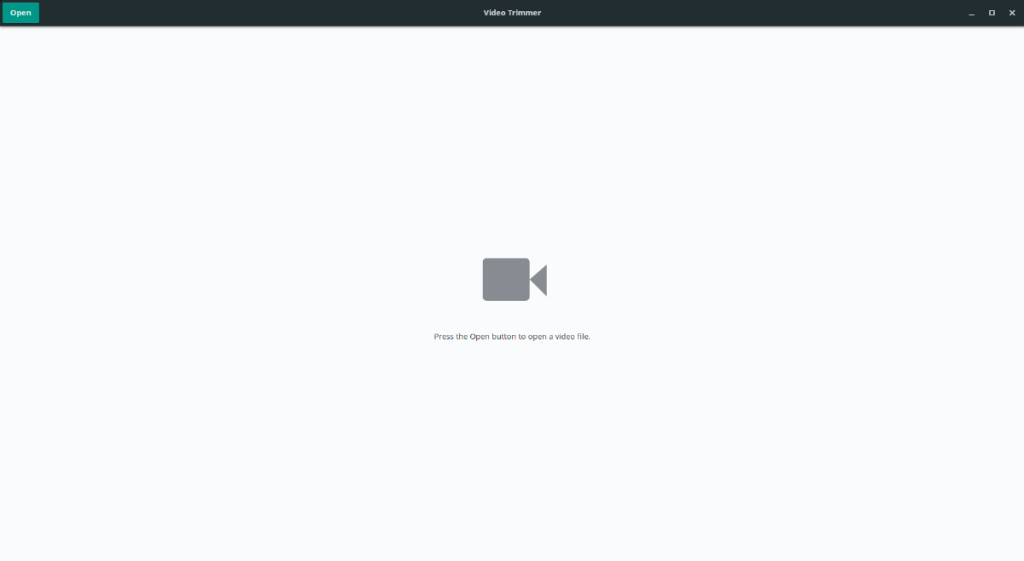
В окне обозревателя файлов найдите видеофайл, который вы пытаетесь обрезать и обрезать. Имейте в виду, что если вам нужно обрезать несколько видеофайлов, вы должны делать это по одному, поскольку приложение обрабатывает только один клип за раз.
Когда видеофайл открыт в Video Trimmer, вы увидите предварительный просмотр клипа. Найдите в приложении для обрезки видео кнопку воспроизведения и щелкните ее, чтобы начать воспроизведение видео. Дайте ему поиграть, пока не найдете начальную точку, где нужно обрезать видеофайл. Затем нажмите кнопку воспроизведения еще раз, чтобы приостановить воспроизведение отснятого материала.
После приостановки воспроизведения видеозаписи посмотрите на шкалу времени Video Trimmer и найдите желтую полосу на шкале времени. Эта желтая полоса - это то, что нужно вырезать из видео. По умолчанию он выбирает, казалось бы, случайную часть видео.
С помощью мыши возьмитесь за левую или правую часть желтой полосы и проведите ею по той части видеоряда, которая должна быть обрезана в Video Trimmer. Имейте в виду, что желтая полоса на временной шкале непроста, и, возможно, потребуется немного поработать, чтобы получить правильный результат.
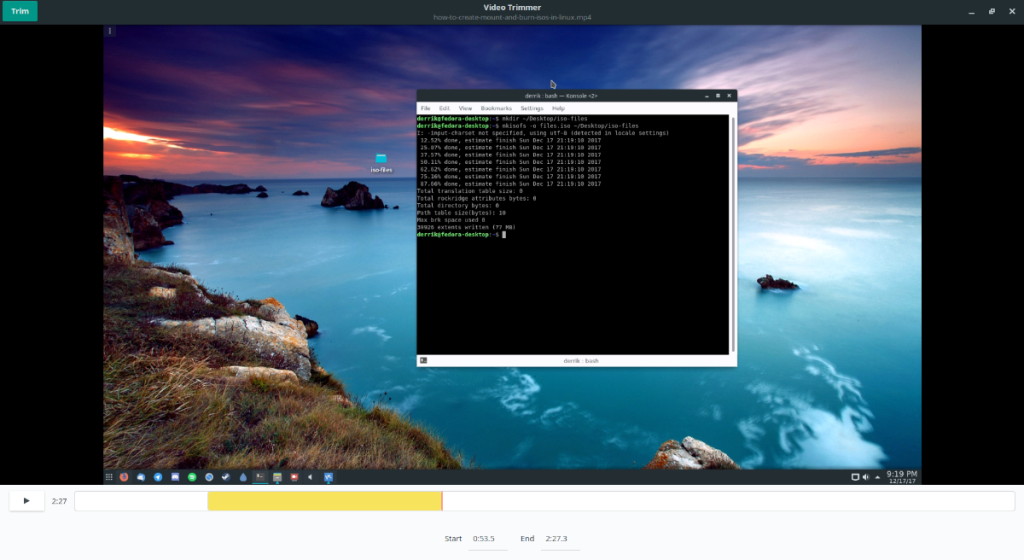
Когда вы выбрали часть видеоряда, которую хотите обрезать, найдите кнопку «Обрезать» в верхней части приложения и щелкните по ней мышью. Затем используйте файловый браузер, чтобы сохранить обрезанные кадры на ПК с Linux.
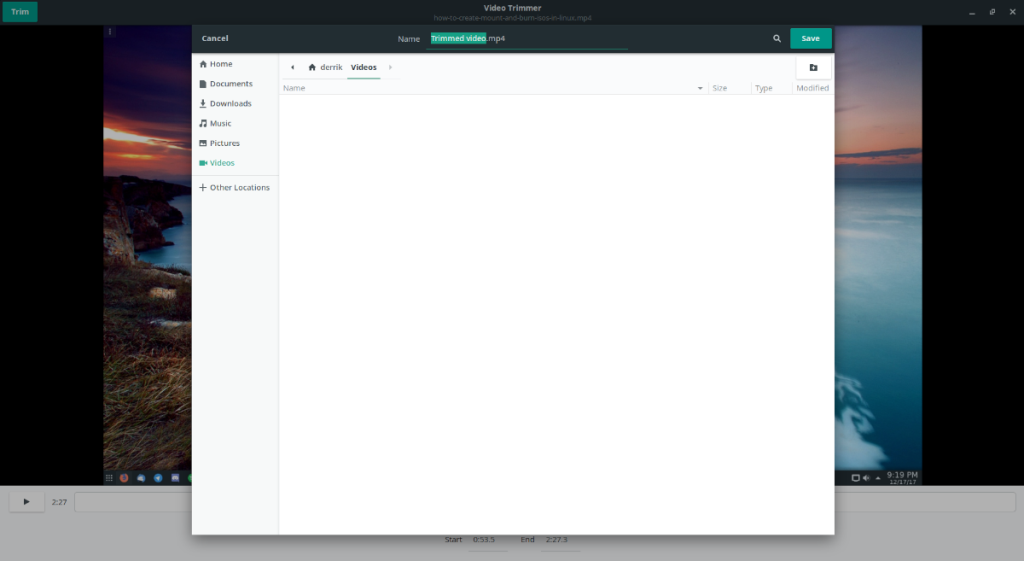
Хотите ли вы автоматически выполнять повторяющиеся задачи? Вместо того, чтобы нажимать кнопку много раз вручную, не лучше ли использовать приложение?
iDownloade — кроссплатформенный инструмент, позволяющий пользователям загружать контент без DRM-защиты с сервиса iPlayer от BBC. Он поддерживает загрузку обоих видео в формате .mov.
Мы подробно рассмотрели функции Outlook 2010, но поскольку он выйдет не раньше июня 2010 года, пришло время рассмотреть Thunderbird 3.
Время от времени всем нужен перерыв. Если вы хотите поиграть в интересную игру, попробуйте Flight Gear. Это бесплатная кроссплатформенная игра с открытым исходным кодом.
MP3 Diags — это идеальный инструмент для устранения проблем в вашей музыкальной коллекции. Он может корректно проставлять теги в mp3-файлах, добавлять отсутствующие обложки альбомов и исправлять ошибки VBR.
Как и Google Wave, Google Voice вызвал большой ажиотаж по всему миру. Google стремится изменить способ нашего общения, и поскольку он становится всё более популярным,
Существует множество инструментов, позволяющих пользователям Flickr загружать фотографии в высоком качестве, но есть ли способ загрузить избранное Flickr? Недавно мы...
Что такое сэмплирование? Согласно Википедии, «это процесс взятия фрагмента, или сэмпла, одной звукозаписи и повторного использования его в качестве инструмента или
Google Sites — это сервис от Google, позволяющий пользователям размещать сайты на серверах Google. Но есть одна проблема: встроенная функция резервного копирования отсутствует.
Google Tasks не так популярен, как другие сервисы Google, такие как Calendar, Wave, Voice и т. д., но он по-прежнему широко используется и является неотъемлемой частью жизни людей.


![Загрузите FlightGear Flight Simulator бесплатно [Развлекайтесь] Загрузите FlightGear Flight Simulator бесплатно [Развлекайтесь]](https://tips.webtech360.com/resources8/r252/image-7634-0829093738400.jpg)





